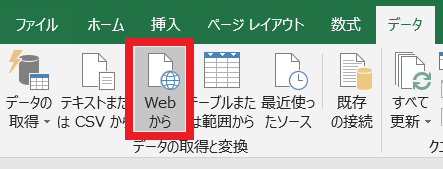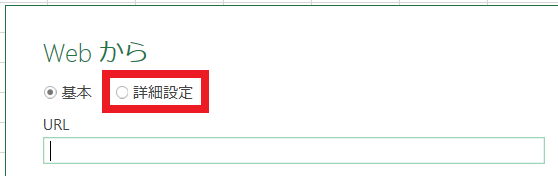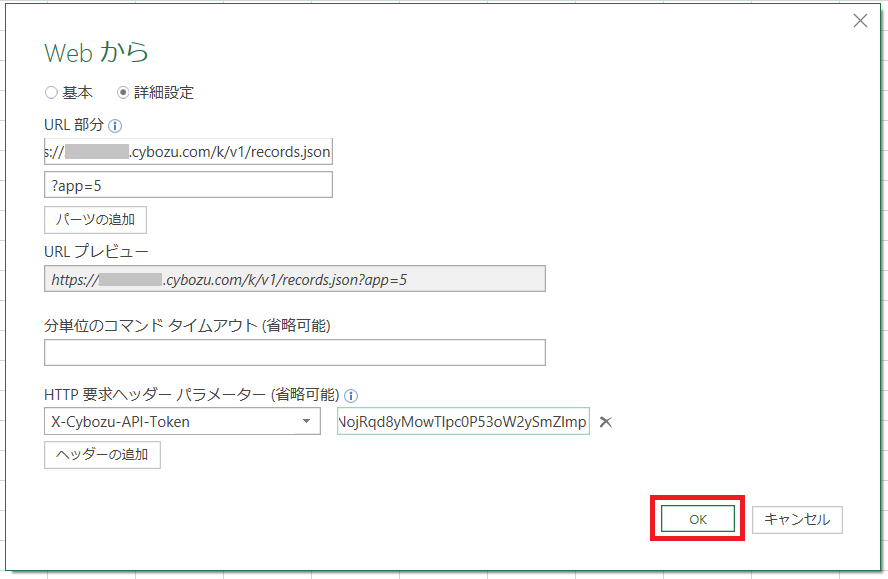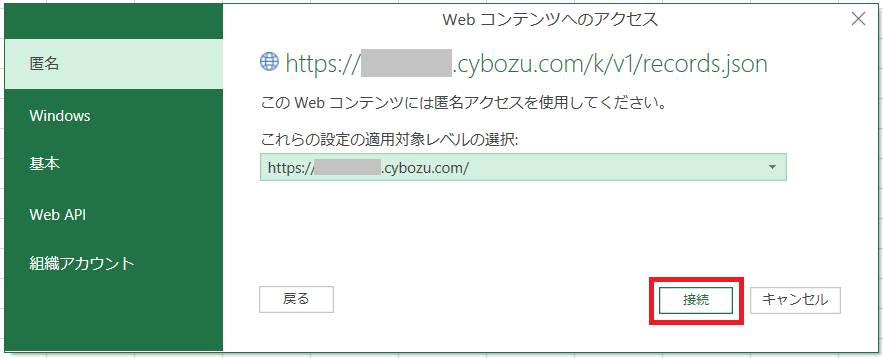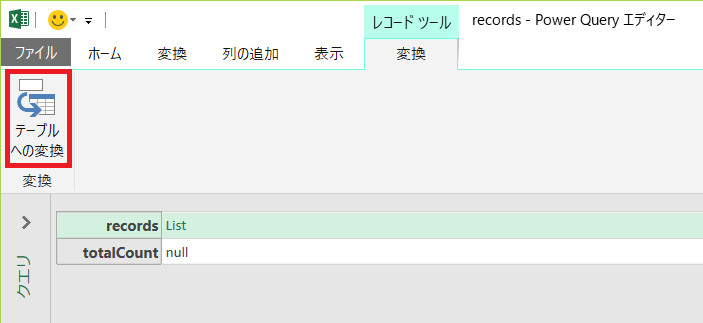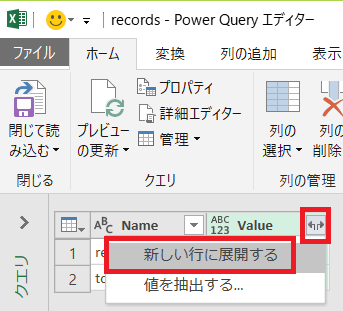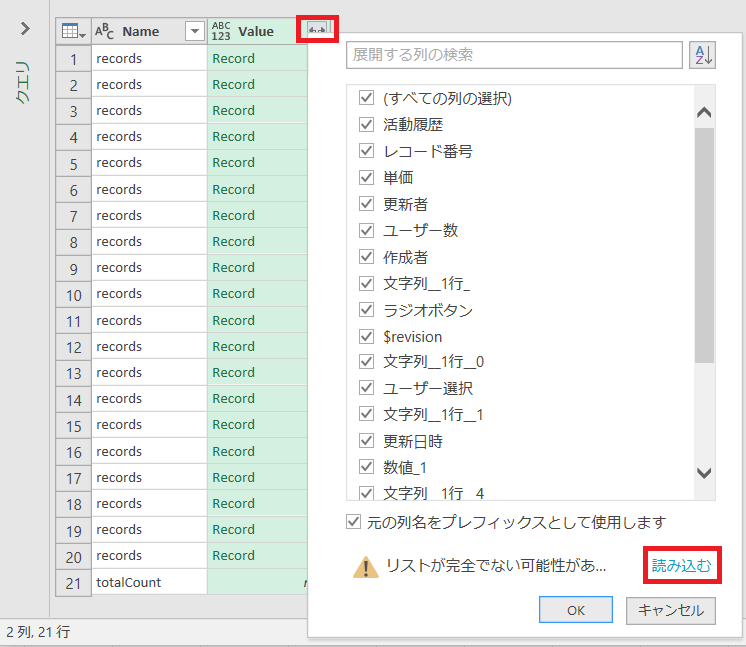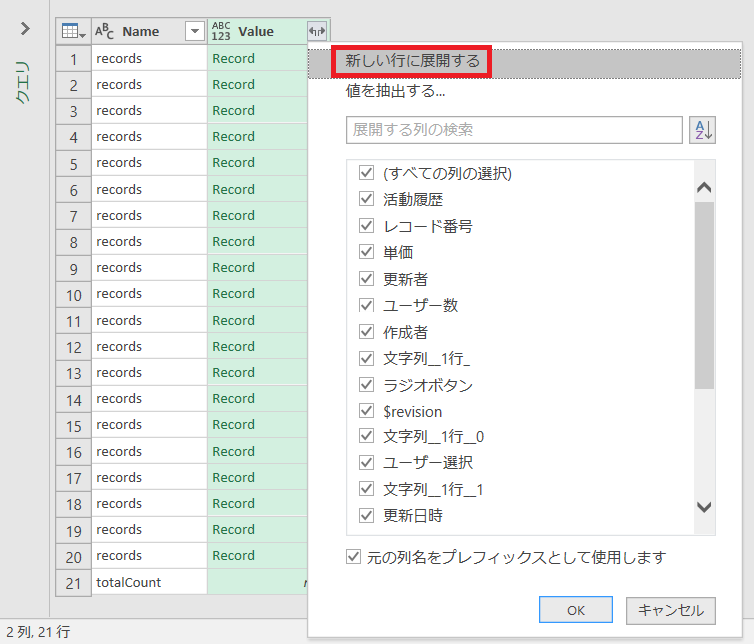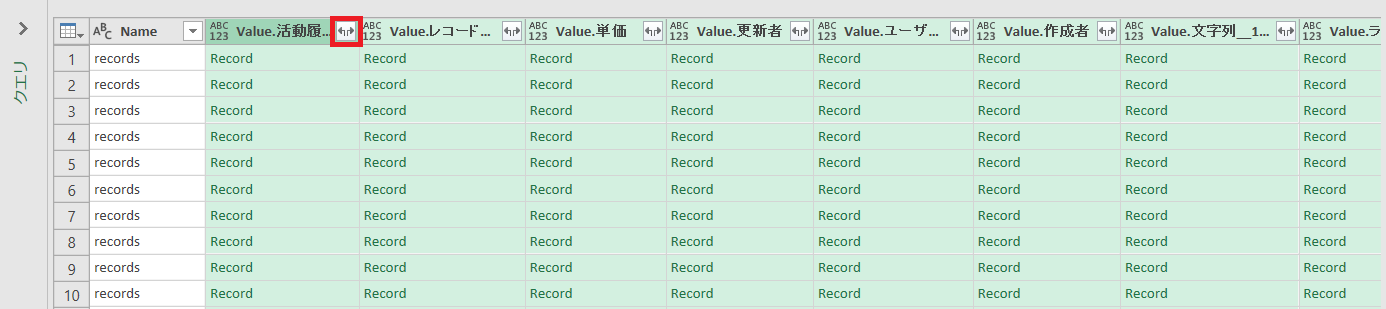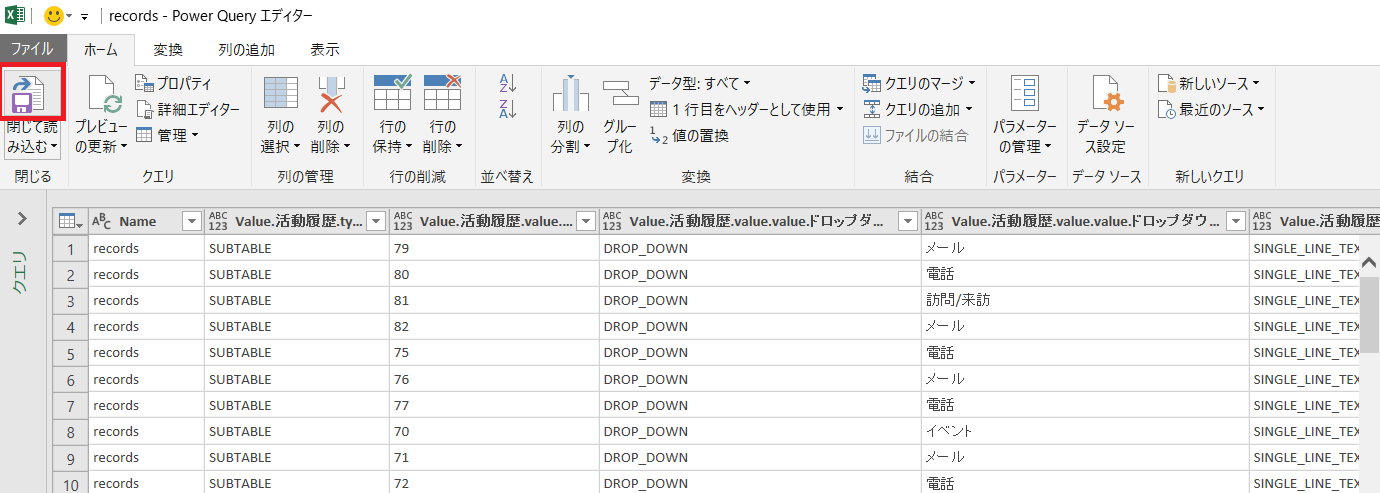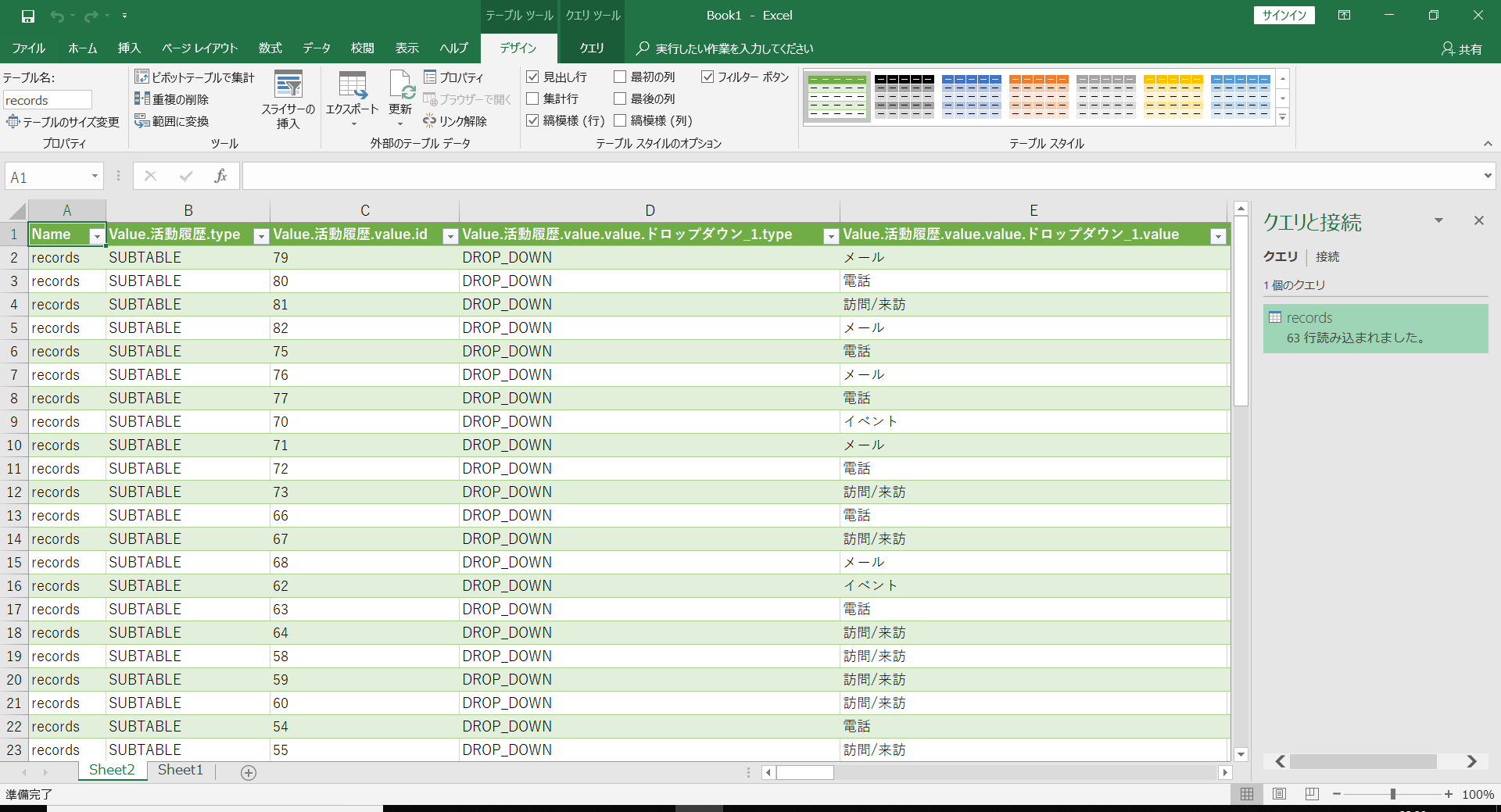はじめに
業務をスムーズに進めるために、kintoneとExcelを連携したいことがあると思います。
以下、Excelにkintoneのデータを取り込む方法をまとめてみました。
手動、自動、いろいろな方法があるので、網羅しきれていないものもあると思いますがご容赦ください。
なお、ここではkintoneのデータとしては、アプリのレコードのデータについて扱います。
a. ライトコース
kintoneライトコースでは、kintoneのREST APIを利用することができないので、手動でkintoneのデータをCSV形式のファイルに書き出して、Excelでそのデータを開くことができます。
kintoneヘルプ > ファイルにデータを書き出す
b. スタンダードコース
kintoneスタンダードコースでは、kintoneのREST APIが利用できるので、Excelでkintoneのデータを直接読み込むことができます。
kintone - 拡張機能
b-1. Excelの「データの取得と変換」で読み込む
Windows版のExcel2019やOffice365のExcelでは、「データの取得と変換」でkintoneのデータを読み込むことができます。
Excel 2016 や Power BI から kintone のレコードを REST API で取り出すでも紹介されていますが、以下にその方法をご紹介します。
-
kintoneの準備を行います。
・アプリIDを書き留めておきます。アプリIDは、kintoneのアプリを開いた時のURLの「~.cybozu.com/k/」の後ろの数字です。
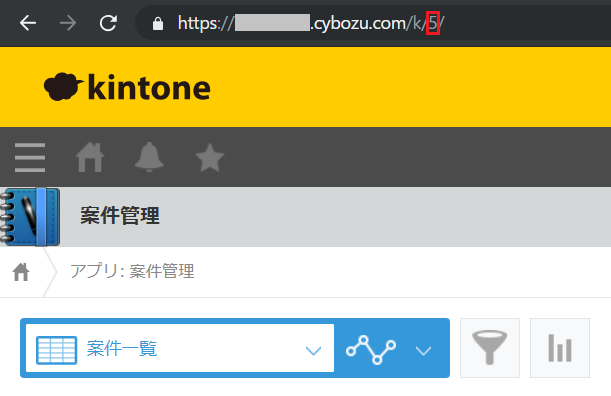
・アプリの設定画面の「設定」タブの「APIトークン」で、APIトークンを生成し、その文字列をコピーしておいてから、設定を保存してアプリを更新します。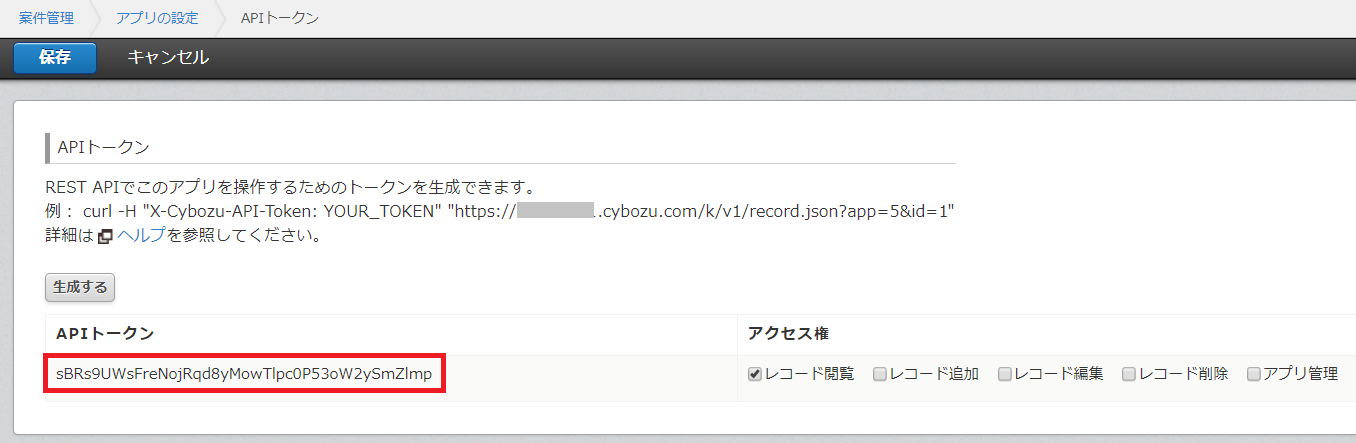
-
「URL部分」にkintoneAPIの「レコードの一括取得」のURIを入力します。
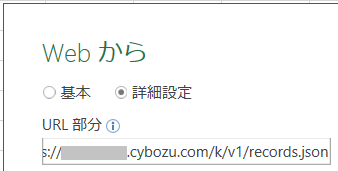
-
「URL部分」の2つ目の欄に「?」に続けてアプリIDなどのリクエストパラメータを入力します。
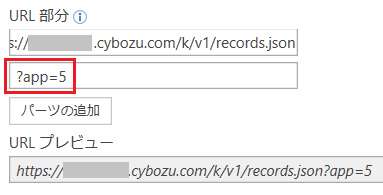
-
「HTTP要求ヘッダーパラメーター」の左側の欄に「X-Cybozu-API-Token」と入力し、右側の欄にコピーしたAPIトークンを貼り付けます。
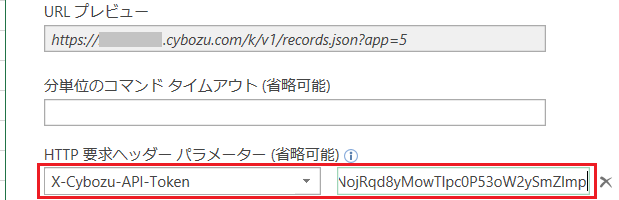
参考 : ユーザー認証 : APIを実行するリクエストには、認証のためのヘッダを追加する必要があります。アプリごとに生成するAPIトークンを使用して、kintone REST APIを処理できます。
一度読み込んでおくと、「更新」をクリックして最新のkintoneのデータを再読み込みすることができます。
なお、kintoneのAPIは1回のリクエストあたりのデータ取得件数の上限が500件なので、それを超える件数のデータを一括で取得するには、VBAによる対応などが必要になります。
b-2. ExcelのVBAで読み込む
VBAでkintoneのデータを読み込むことができます。
Cybozu Developer Network「Excelとkintoneを連携させよう」
第1回 Excelとkintoneを連携させよう
→ 記事が取り下げられたようです。
JavaScriptカスタマイズで、kintoneからボタン1つで直接Excelファイルに出力することもできます。
kintoneから直接Excelファイルに出力する
連携を楽にするためのVBAのクラスも公開されています。
かりんこラボ「kintone-Excel連携」
kintoneとExcelを連携するためのVBAクラスを作りました!
kindleの電子書籍の解説もあります。
サイボウズkintone徹底活用研究:Excel連携編
b-3. Excel連携サービス
サイボウズのパートナーからさまざまなExcel連携サービスが提供されています。
CData Excel Add-In for kintone
c. その他
c-1. kintone コマンドラインツール
コマンドライン上からkintoneにデータのインポート・エクスポートをすることができます。
出力形式はExcelではなく、'json'もしくは'csv'が指定できます。
はじめようkintoneコマンドラインツールシリーズ
c-2. kitoneの画面をExcelのように表示することもできます
「kintone スプレッドシート」プラグイン
kintone スプレッドシートプラグインでExcelライクなUIを試してみよう!
c-3. kintoneの一覧をExcelのような使い心地にすることもできます
サイボウズのパートナーから、Excelの操作性をkintoneで再現できるサービスが提供されています。
krewSheet
c-4. Zapier
ZapierでExcelとkintoneを連携できます。
Excel + Kintone Integrations